XP系统怎么设置局域网共享文件
(编辑:jimmy 日期: 2024/12/26 浏览:3 次 )
局域网一键共享 立即下载
立即下载
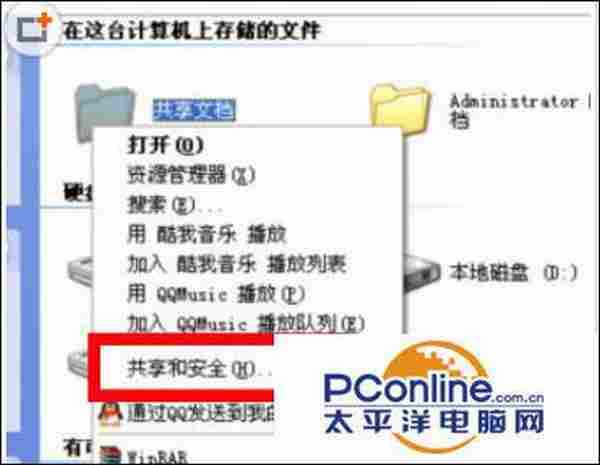
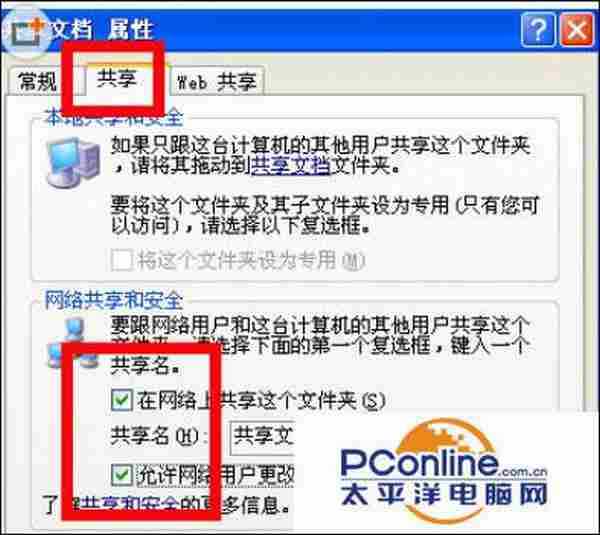
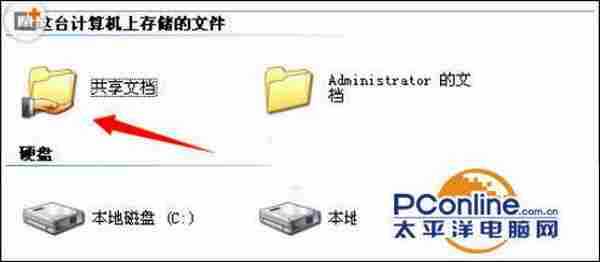

- 软件版本:2016.3.10 绿色免费版
- 软件大小:669K KB
- 软件授权:免费
- 适用平台: WinXP Vista Win8 Win7
- 下载地址:http://dl.pconline.com.cn/download/373635.html
XP系统怎么设置局域网共享文件
打开“我的电脑”。通常会有个名叫“共享文件”的文件夹。如过没有这个文件夹。那就在任意一个盘内新建个文件夹,起名为共享文件即可。

把需要共享的资料和文件复制到该文件夹。然后使用鼠标右键单击该文件夹。
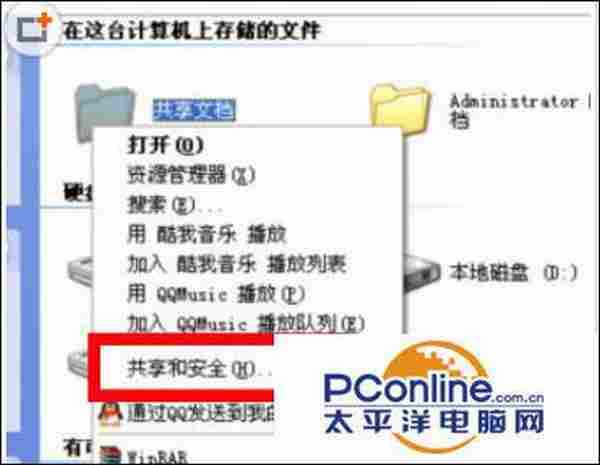
点击“共享和安全”。在“共享”选项卡内,把如下图两个地方打上√。点击确定即可。
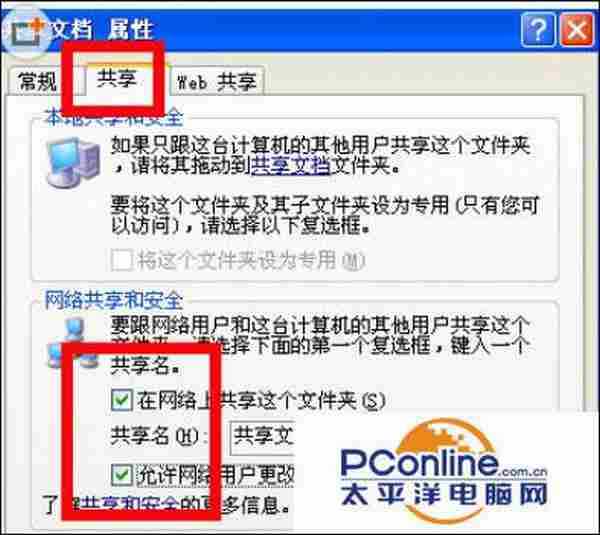
这时候就会在文件夹上出现一个类似手的图标。说明已经共享成功了。
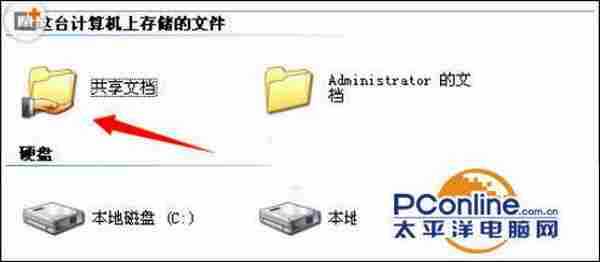
局域网内的任意一个用户右键点击自己电脑上网上邻居,然后输入你的ip地址,就可以看到你共享的文件了。

下一篇:视频剪辑教程:会声会影是怎么加速硬件?